WhatsApp 語音訊息無法在 Android、iPhone 或 PC 上運行
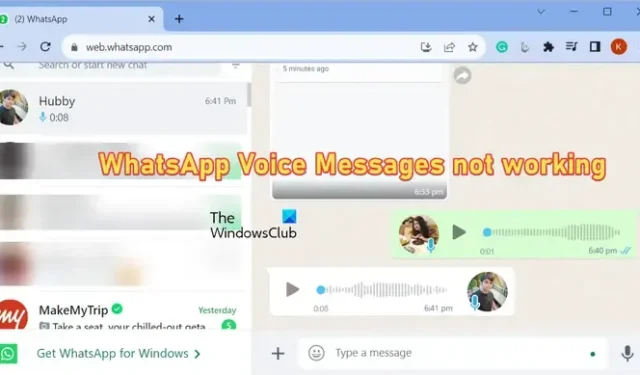
一些用戶報告他們無法在 WhatsApp 上發送或接收語音訊息。有些人報告說他們無法收聽語音留言。據報道,此問題發生在 Android、iPhone 和 PC 上。如果您是受影響的用戶之一,請按照下面討論的解決方案來解決問題。
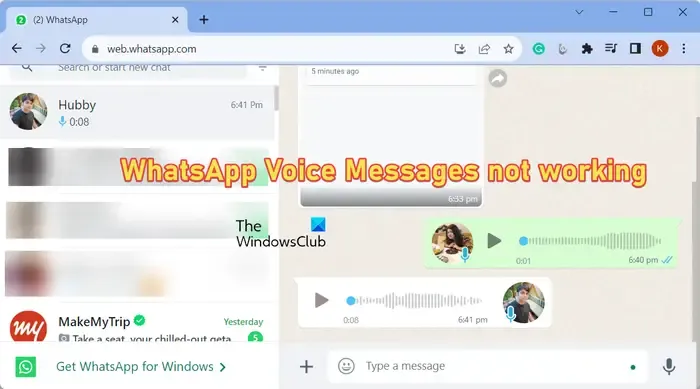
如何在 WhatsApp 上開啟語音訊息?
要在 WhatsApp 上啟用或傳送語音訊息,您可以前往要傳送語音訊息給其的聊天室。接下來,按住螢幕底部的麥克風圖示按鈕並開始講話。完成後,鬆開麥克風按鈕,您的語音訊息將被發送。若要收聽接收語音訊息,請點擊「播放」按鈕,您將能夠聽到該訊息。
WhatsApp 語音訊息無法在 Android 或 iPhone 上運行

- 執行一些初步檢查。
- 強制停止 WhatsApp 並重新啟動應用程式。
- 確保 WhatsApp 是最新的。
- 確保 WhatsApp 已獲得麥克風權限。
- 檢查您的手機儲存空間是否不足。
- 清除 WhatsApp 快取。
- 重新安裝 WhatsApp。
1]執行一些初步檢查

首先,檢查WhatsApp目前的伺服器狀態並確保伺服器沒有宕機。如果 WhatsApp 伺服器末端出現問題,您將無法存取語音訊息。
如果您無法收聽語音留言,可能是您的手機音量設定過低或靜音。因此,請確保手機的音量未處於靜音狀態或調高音量。如果您使用耳機,請確保已連線且運作正常。
您需要連接到活躍且穩定的網路連線才能在 WhatsApp 上接收和下載語音訊息。因此,請檢查您的網路連線並確保其正常運作。您可以嘗試連接到其他網路連接,看看問題是否已解決。
取下螢幕保護貼![]()
問題可能出在特定的語音訊息上。因此,您也可以聯絡寄件者並要求他/她重新發送語音留言。
2]強制停止WhatsApp並重新啟動應用程式
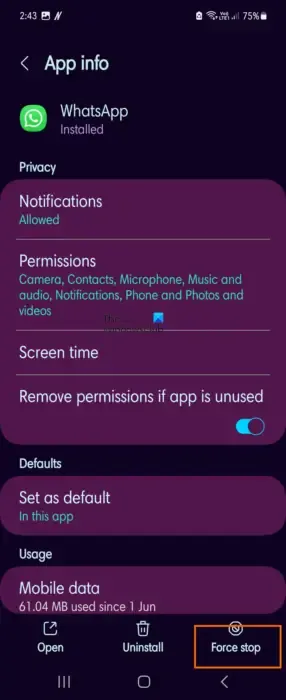
您也可以嘗試關閉 WhatsApp 應用程序,然後重新開啟它,檢查是否可以存取語音訊息。為此,請執行以下步驟:
- 首先,長按主畫面上的 WhatsApp 應用程式圖示。
- 接下來,點擊資訊 (i)按鈕。
- 在應用程式資訊頁面上,按右下角的強制停止按鈕。
- 完成後,重新啟動 WhatsApp 並嘗試開啟先前出現問題的語音訊息。

3]確保WhatsApp是最新的
如果您使用的是過時版本的 WhatsApp,則可能會出現此問題。因此,打開 Android 手機上的 Play 商店,前往 WhatsApp 頁面,然後點擊「更新」按鈕來更新應用程式。在 iPhone 上,您可以使用 App Store 更新您的 WhatsApp 應用程式。
4]確保WhatsApp被授予麥克風權限
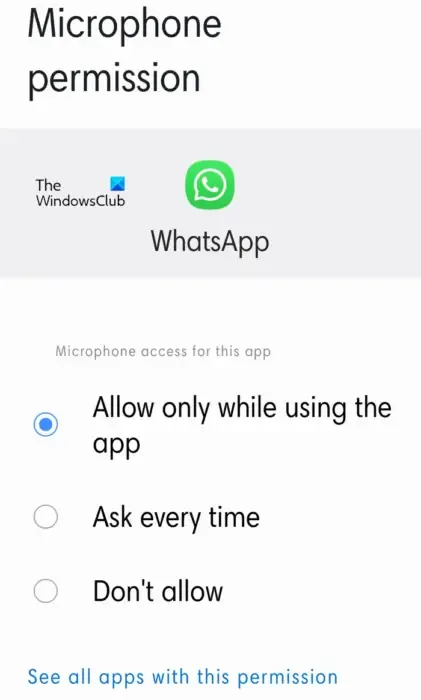
如果您無法在 WhatsApp 上傳送語音訊息或在傳送語音訊息時遇到其他問題,建議檢查 WhatsApp 權限。您可能沒有授予 WhatsApp 麥克風權限,導致了這個問題。因此,在這種情況下,請向 WhatsApp 授予必要的麥克風權限,然後查看問題是否已解決。
以下是在 Android 上授予 WhatsApp 麥克風權限的步驟:
- 首先,打開智慧型手機上的“設定”並轉到“應用程式”部分。
- 現在,向下捲動並選擇WhatsApp應用程式。
- 之後,按一下權限選項。
- 接下來,點選麥克風權限。
- 然後,選擇僅在使用應用程式時允許單選按鈕。
- 最後,重新開啟 WhatsApp,看看是否可以發送語音訊息。
您也可以從 iPhone 上的「設定」>「隱私權」>「麥克風」檢查並啟用 WhatsApp 的麥克風權限。
5]檢查您的手機儲存空間是否不足
您的手機可用儲存空間可能不足,這就是為什麼您無法下載 WhatsApp 語音且無法存取它們的原因。因此,如果情況適用,請檢查手機上的可用空間,並嘗試透過刪除影像、影片、文件和其他不必要的文件來清理一些空間。看看這是否有助於解決問題。
6]清除WhatsApp快取
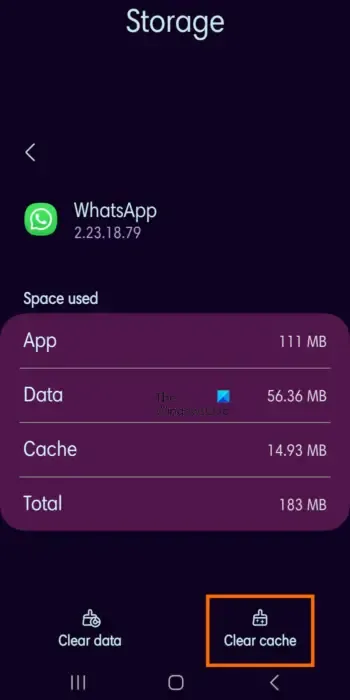
可能是應用程式快取損壞導致了該問題。因此,請從手機中刪除 WhatsApp 緩存,看看問題是否已解決。具體做法如下:
- 首先,按住主畫面上的 WhatsApp 應用程式圖標,然後按一下資訊 (i) 按鈕。
- 現在,轉到儲存部分。
- 接下來,點擊右下角的清除快取按鈕。
- 完成後,檢查語音訊息錯誤或問題是否已解決。
7]重新安裝WhatsApp
如果 WhatsApp 上的語音訊息仍然無法使用,則問題很可能是由於該應用程式已損壞而引起的。因此,解決問題的最後手段是卸載並重新安裝 WhatsApp。具體做法如下:
- 首先,長按 WhatsApp 圖示並選擇卸載選項。
- 現在,確認應用程式卸載。
- 刪除應用程式後,打開您的 Play 商店並前往 WhatsApp 頁面。
- 接下來,點擊“安裝”按鈕。
- 安裝後,打開 WhatsApp,設定您的帳戶,然後查看是否能夠發送和接收語音訊息。
WhatsApp 語音訊息無法在 PC 上使用
如果您在桌面上的 WhatsApp 上遇到語音訊息問題,請確認 WhatsApp 伺服器沒有關閉並且您的網路也正常運作。如果您仍然遇到相同的問題,請使用以下修復方法:
- 確保您的 PC 或 WhatsApp 標籤未處於靜音狀態。
- 允許網站播放聲音。
- 確保您已授予 WhatsApp 麥克風權限。
- 清除瀏覽快取和 cookie。
- 停用網路擴充。
- 其他解決方案。
1] 確保您的 PC 或 WhatsApp 標籤未處於靜音狀態
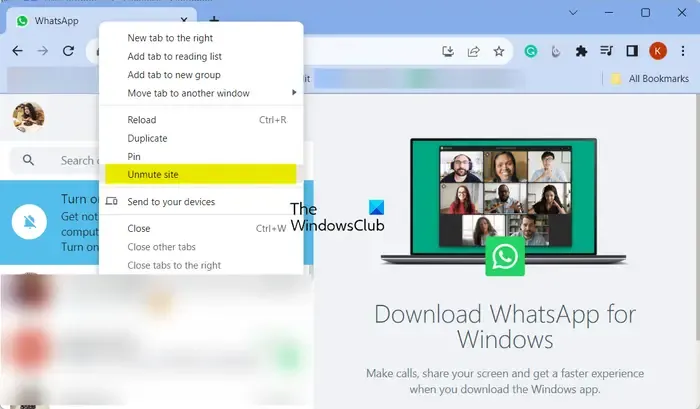
您可能沒有意識到,您的電腦處於靜音狀態或溫度太低可能會導致該問題。因此,請檢查您電腦的音量並調高音量,以確保您可以在 WhatsApp 上收聽語音訊息。
如果您在 Chrome 或其他瀏覽器中使用 WhatsApp Web,請確保該標籤未處於靜音狀態。為此,請右鍵單擊該選項卡,然後從上下文選單中選擇“取消靜音網站”選項。現在您可以嘗試播放 WhatsApp 語音訊息,看看問題是否已解決。
2]允許網站播放聲音
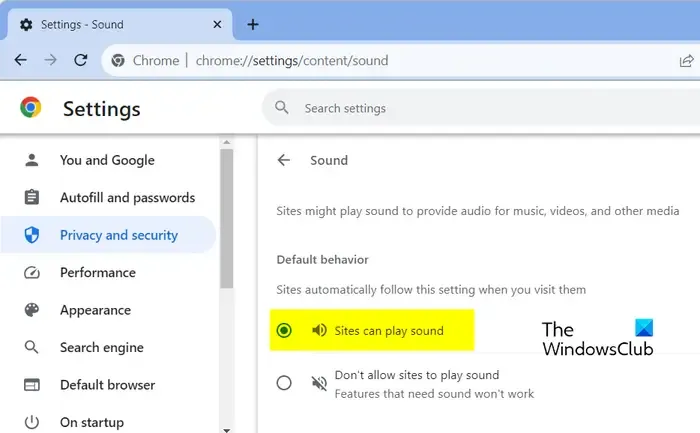
您可以做的另一件事是檢查您的網站設置,並確保您的瀏覽器不會阻止 WhatsApp 等網站播放聲音。以下是允許網站在 Chrome 中播放聲音的方法:
- 首先,打開 Chrome 並點擊三點選單按鈕。
- 現在,選擇“設定”選項。
- 之後,從左側窗格轉到隱私權和安全性標籤。
- 接下來,選擇站點設定選項。
- 然後,展開其他內容設定選單並選擇聲音選項。
- 在“預設行為”選項下,選擇“網站可以播放聲音”選項。
- 另外,請確保 WhatsApp 未列在不允許播放聲音部分下。如果是,請選擇 WhatsApp 條目並選擇允許選項。
完成後,檢查您是否能夠收聽語音留言。
3]確保您已授予 WhatsApp 麥克風權限
如果您無法在 WhatsApp 上傳送語音訊息,可能是因為您停用了 WhatsApp 或電腦上所有應用程式的麥克風權限。因此,如果情況適用,請允許 WhatsApp 存取您的麥克風以解決問題。就是這樣:
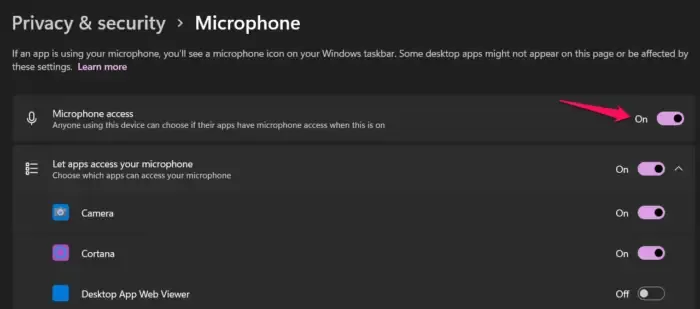
- 首先,按 Win+I 開啟「設定」並前往「隱私權和設定」標籤。
- 現在,在「應用程式權限」部分下,選擇「麥克風」。
- 接下來,確保啟用與麥克風存取關聯的開關。
- 之後,向下捲動並確保為 WhatsApp 應用程式啟用了麥克風權限。
- 完成後,打開 WhatsApp 應用程式並檢查語音訊息是否正常運作。
如果您在 Chrome 中使用 WhatsApp,請按以下步驟允許麥克風存取:
- 首先,打開 Chrome,點擊三點選單按鈕,然後點擊「設定」。
- 現在,前往隱私權和安全性 > 網站設定 > 麥克風選項。
- 接下來,選擇網站可以要求使用您的麥克風選項。
4]清除瀏覽快取和cookie
對於 WhatsApp Web 用戶來說,可能是瀏覽快取和 Cookie 資料損壞導致了問題。因此,您可以清除瀏覽器快取和cookie並檢查WhatsApp語音訊息是否正常運作。
5]停用網路擴展
可能是一些有問題的 Web 擴充功能導致了這個問題。因此,請在瀏覽器中停用網頁擴充功能並檢查是否有幫助。
6]其他解決方案
如果問題仍然存在,您可以登出 WhatsApp,然後重新登入以檢查問題是否已解決。
如果您在 Chrome、Edge 等網頁瀏覽器中遇到此問題,您可以切換到其他網頁瀏覽器並查看它是否有效。除此之外,您還可以從 Microsoft Store 安裝 WhatsApp 應用程式並檢查是否能夠傳送、接收和收聽語音訊息。
有人可以查看您在 WhatsApp 上收聽音訊訊息的次數嗎?
不,您無法看到有人在 WhatsApp 上收聽了您的音訊訊息多少次。但是,您可以檢查是否有人播放並收聽了您的語音訊息。為此,您可以長按語音訊息,然後點擊三點選單按鈕。接下來,選擇“訊息”選項,您將知道播放語音訊息的時間。



發佈留言